Kako popraviti napake datotečnega sistema v sistemu Windows 10
Miscellanea / / November 28, 2021
Če se soočate z napako datotečnega sistema, imate poškodovane datoteke Windows ali slabe sektorje na trdem disku. Zdi se, da je glavni vzrok te napake povezan z napakami na trdem disku, včasih pa jo je mogoče enostavno odpraviti z ukazom chkdsk. Vendar ne zagotavlja, da se to popravi v vseh primerih, saj je res odvisno od konfiguracije sistema uporabnika.

Med odpiranjem datotek .exe ali izvajanjem aplikacij s skrbniškimi pravicami lahko prejmete napako datotečnega sistema. To lahko poskusite tako, da zaženete ukazni poziv s skrbniškimi pravicami in prejeli boste napako datotečnega sistema. Zdi se, da je ta napaka vplivala na UAC in zdi se, da ne morete dostopati do ničesar, kar je povezano z nadzorom uporabniškega računa.

Naslednji vodnik obravnava težave, povezane z naslednjimi napakami datotečnega sistema:
Napaka datotečnega sistema (-1073545193)
Napaka datotečnega sistema (-1073741819)
Napaka datotečnega sistema (-2018375670)
Napaka datotečnega sistema (-2144926975)
Napaka datotečnega sistema (-1073740791)
Če se prikaže napaka datotečnega sistema (-1073741819), je težava povezana z zvočno shemo v vašem sistemu. Čudno. No, tako je pokvarjen Windows 10, vendar ne moremo veliko storiti glede tega. Kakorkoli že, brez zapravljanja, poglejmo, kako dejansko odpraviti napako datotečnega sistema v sistemu Windows 10 s spodaj navedenimi koraki za odpravljanje težav.
Vsebina
- Kako popraviti napake datotečnega sistema v sistemu Windows 10
- 1. način: Zaženite SFC in CHKDSK v varnem načinu
- 2. način: Spremenite zvočno shemo vašega računalnika
- 3. način: temo Windows 10 nastavite na privzeto
- 4. način: Ustvarite nov uporabniški račun
- 5. način: Ponastavite predpomnilnik trgovine Windows
Kako popraviti napake datotečnega sistema v sistemu Windows 10
Poskrbite za ustvarite obnovitveno točko samo v primeru, da gre kaj narobe.
1. način: Zaženite SFC in CHKDSK v varnem načinu
1. Pritisnite tipko Windows + R in vnesite msconfig in pritisnite Enter, da odprete Konfiguracijo sistema.

2. Preklopite na zagonski zavihek in kljukico Možnost varnega zagona.

3. Kliknite Uporabi in nato v redu.
4. Znova zaženite računalnik in sistem se bo zagnal Varni način samodejno.
5. Odprite ukazni poziv s skrbniškimi pravicami.
6. Zdaj v okno cmd vnesite naslednji ukaz in pritisnite Enter:
sfc /scannow

7. Počakajte, da se pregledovalnik sistemskih datotek konča.
8. Spet odprto ukazni poziv s skrbniškimi pravicami in vnesite naslednji ukaz in pritisnite Enter:
chkdsk C: /f /r /x

Opomba: V zgornjem ukazu C: je pogon, na katerem želimo preveriti disk, /f pomeni zastavico, s katero chkdsk dovoljenje za popravljanje morebitnih povezanih napak s pogonom, /r dovoli chkdsk, da poišče slabe sektorje in izvede obnovitev, /x pa ukazu kontrolnim diskom odstraniti pogon, preden začne proces.
8. Prosil bo za načrtovanje skeniranja pri naslednjem ponovnem zagonu sistema, tip Y in pritisnite enter.
9. Počakajte, da se zgornji postopek konča in nato znova počistite možnost Varen zagon v konfiguraciji sistema.
10. Znova zaženite računalnik, da shranite spremembe.
Zdi se, da ukaz za preverjanje sistemskih datotek in preverjanje diska odpravlja napake datotečnega sistema v sistemu Windows, vendar ne bo nadaljeval z naslednjo metodo.
2. način: Spremenite zvočno shemo vašega računalnika
1. Z desno tipko miške kliknite na Ikona za glasnost v sistemski vrstici in izberite Zvoki.
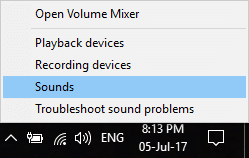
2. Spremenite zvočno shemo v katero koli Brez zvokov ali privzeto za Windows iz spustnega menija.
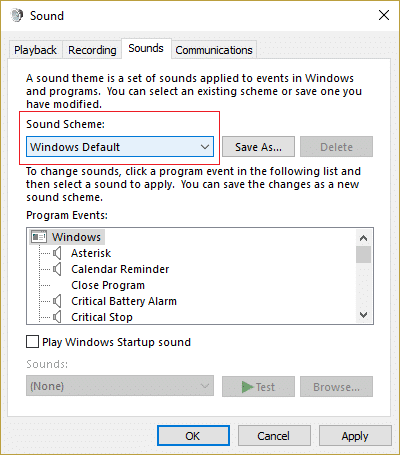
3. Kliknite Uporabi, nato sledi v redu.
4. Znova zaženite računalnik, da shranite spremembe, in to bi moralo biti Popravite napake datotečnega sistema v sistemu Windows 10.
3. način: temo Windows 10 nastavite na privzeto
1. Z desno tipko miške kliknite namizje in izberite Prilagodite.

2. Iz personalizacije izberite Teme pod menijem na levi strani in kliknite Nastavitve teme pod Tema.

3. Nato izberite Windows 10 Spodaj Windows privzete teme.

4. Znova zaženite računalnik, da shranite spremembe. To bi moralo Popravite napake datotečnega sistema na vašem računalniku če pa ne pa nadaljuj.
4. način: Ustvarite nov uporabniški račun
Če ste podpisani s svojim Microsoftovim računom, najprej odstranite povezavo do tega računa tako:
1. Pritisnite tipko Windows + R in vnesite ms-nastavitve: in pritisnite Enter.
2. Izberite Račun > Prijavite se z lokalnim računom.

3. Vnesite svoje Geslo za Microsoftov račun in kliknite Naslednji.
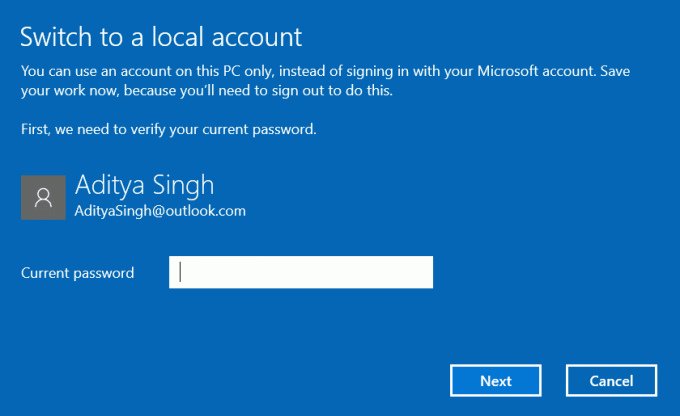
4. Izberite a novo ime računa in geslo, nato pa izberite Dokončaj in se odjavite.
Ustvarite nov skrbniški račun:
1. Pritisnite tipko Windows + I, da odprete Nastavitve in nato kliknite Računi.
2. Nato se pomaknite do Družina in drugi ljudje.
3. Pod Drugi ljudje kliknite na "Dodajte nekoga drugega v ta računalnik.”

4. Nato navedite ime za uporabnik in geslo nato izberite Naprej.

5. Nastavite a uporabniško ime in geslo, nato izberite Naprej > Končaj.
Nato naredite nov račun kot skrbniški račun:
1. Spet odprite Nastavitve sistema Windows in kliknite na Račun.
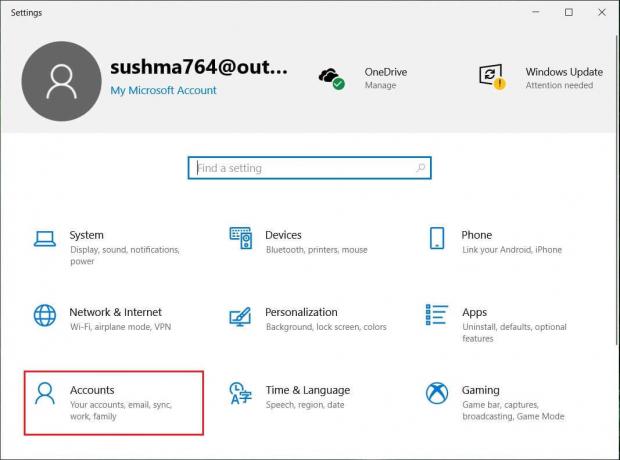
2. Pojdite na Kartica Družina in drugi ljudje.
3. Drugi ljudje izberejo račun, ki ste ga pravkar ustvarili, in nato izberejo a Spremenite vrsto računa.
4. V razdelku Vrsta računa izberite skrbnik nato kliknite V redu.
Če se težava ponovi, poskusite izbrisati stari skrbniški račun:
1. Nato znova pojdite na nastavitve sistema Windows Račun > Družina in drugi ljudje.
2. V razdelku Drugi uporabniki izberite stari skrbniški račun, kliknite Odstrani, in izberite Izbrišite račun in podatke.
3. Če ste za prijavo prej uporabljali Microsoftov račun, lahko ta račun povežete z novim skrbnikom, tako da sledite naslednjemu koraku.
4. V Nastavitve sistema Windows > Računi, namesto tega izberite Prijava z Microsoftovim računom in vnesite podatke o računu.
Končno bi morali biti sposobni Popravite napake datotečnega sistema v sistemu Windows 10 če pa ste še vedno obtičali pri isti napaki, poskusite znova zagnati ukaze SFC in CHKDSK iz metode 1.
5. način: Ponastavite predpomnilnik trgovine Windows
1. Pritisnite tipko Windows + R in vnesite Wsreset.exe in pritisnite enter.

2. Ko je postopek končan, znova zaženite računalnik.
Priporočeno:
- Popravek Znova zaženite računalnik, da namestite pomembne posodobitve
- Kako ustvariti disk za ponastavitev gesla
- Popravi Windows Update trenutno ne more preveriti posodobitev
- Popravek ne more predvajati datotek MOV v predvajalniku Windows Media Player
To je to, kar ste se uspešno naučili Kako popraviti napake datotečnega sistema v sistemu Windows 10 če pa imate še vedno kakršna koli vprašanja v zvezi s tem vodnikom, jih lahko postavite v razdelku za komentarje.



